Уменьшение фотографии без потери качества средствами Adobe Photoshop
Дизайн и графика » Photoshop
Автор Дмитрий Евсеенков На чтение 2 мин Просмотров 204 Обновлено
Естественно, что заголовок статьи неправильный. Невозможно уменьшить фото, не потеряв при этом в качестве. Например, если мы хотим сделать из фотографии разрешением 2432х1632 пикселей до 608х408, то теряется аж 3720960 пикселей, т.е 93.75% от первоначального числа. При таких потерях правильнее, конечно, будет говорить «уменьшение с минимизацией потерь качества».
У пользователей интернетов, от вебмастеров до простых смертных, нередко возникает задача разместить фотографию в сети, в галереи, на странице сайта, отправить по почте и типа того, а цифровые фотоаппараты выдают исходники с большим разрешением, размером рамки и весом, так что задача уменьшить фотографию для публикации в сети является весьма насущной и, надо сказать, наболевшей.
Для решения этой нелёгкой задачи созданы множество программ, часть из них рассмотрена на этом сайте. Но в этой статье мы рассмотрим способы уменьшения фото средствами программы Фотошоп.
Как ни удивительно, но в Adobe Photoshop — не лучшая программа для таких манипуляий. Но я всё-таки попытаюсь рассмотреть способы уменьшения фотографий именно в нём, ибо хочется.
Для начала следует размыть пиксели на однотонных участках фотографии, например небо, стена дома, какой-либо фон. Сделать это можно инструментом «Размытие», для удобства выделив нужный участок с помощью лассо или быстрой маски. Уменьшение количества разнородных пикселей даст уменьшение веса, но не рамки фото. Так что это всего лиш первый этап, один из множества.
Основные проблемы, возникающие при уменьшении размера и веса фото — это потеря резкости и цифровой шум. Рассмотрим отдельно каждую проблему.
Резкость.
Общеизвестно,что потеря резкоти при уменьшении происходит из-за несовершенства фотошоповского алгоритма усреднения пикселей.
 ***А в версиях, начиная с CS3, удалён алгоритм *****
***А в версиях, начиная с CS3, удалён алгоритм *****Потеря резкости при уменьшении происходит из-за несовершенства алгоритма усреднения пикселей.
чтобы не подгонять вес под качество, а подгонять качество под вес (например, для галереи) нужно делать так — в окне Save for WEB нажать на клавишу в виде двух стрелочек вправо (над ячейкой Quality и словом Optimized), в выпавшем меню ткнуть в Optimize to file size, ввести желаемый размер и нажать ОК. ФШ сам определит максимальное качество для данного файла при заданном размере.
Оцените автора
Уменьшаем вес фотографии без потери качества
Продолжаю серию статей, о том почему нужно готовить фото, для размещения в интернете. В прошлой статье я, надеюсь подробно объяснил для чего это нужно, теперь продолжу эту тему. И так, начнем с того, что фото, перед размещением на вашей страничке или на файл обменнике, нужно сжать. То есть говоря простыми словами, уменьшить вес фотографии. Допустим вы сделали фотографию и решили ее выложить в сеть, но она будет весить много, и грузиться соответственно дольше, чем сжатая. Я же хочу привести пример, того как можно без большой потери качества фотографии уменьшить ее в размере.
В прошлой статье я, надеюсь подробно объяснил для чего это нужно, теперь продолжу эту тему. И так, начнем с того, что фото, перед размещением на вашей страничке или на файл обменнике, нужно сжать. То есть говоря простыми словами, уменьшить вес фотографии. Допустим вы сделали фотографию и решили ее выложить в сеть, но она будет весить много, и грузиться соответственно дольше, чем сжатая. Я же хочу привести пример, того как можно без большой потери качества фотографии уменьшить ее в размере.
Для этого нам понадобиться программа Photoshop и немного времени. Начнем. Открываем вашу фотографию с помощью фотошопа, и начинаем работу над ним. Я выбрал вот это фото и до обработки оно весило почти 4 мегабайта, размерность 4000 на 3000 пикселей, а разрешение 480 пикс/дюйм . Представляете если у го медленный интернет, он вообще его не посмотрит, терпения не хватит ждать, пока оно загрузиться.
Теперь нажимаем Alt+Ctrl+I, либо через меню “Изображение”-“Размер изображения…”, перед нами откроется вот такое окошко, в котором будут указаны параметры вашего фото.
Теперь нам нужно изменить значение “Разрешение”, в данном примере оно равно 480 пикс/дюйм, но для интернета это слишком большое значение, изменяем его на
После того, как вы ввели значение 72, вы увидите, что размерность вашего фото тоже уменьшилась и размеры фотографии теперь пригодны для интернета. На мониторе фото будет смотреться лучше, чем было до этого, оно не будет вылезать за рамки монитора и не придется двигать “ползунки”. Размер уменьшился на 600Х450. Соответственно и вес фотографии тоже стал меньше. Сохраните и посмотрите сами, теперь он около 500 килобайт, Значительное сокращение в объеме. Уже намного лучше. но можно добиться и еще лучше результата.
Размер уменьшился на 600Х450. Соответственно и вес фотографии тоже стал меньше. Сохраните и посмотрите сами, теперь он около 500 килобайт, Значительное сокращение в объеме. Уже намного лучше. но можно добиться и еще лучше результата.
До этого вы сохранили обычным способом, “ Файл”-“Сохранить как”, это приемлемо, но есть и другой способ. Выберите меню “Файл”-“Сохранить для Web устройств” или нажмите сочетание клавиш Alt-Shift-Ctrl-S, появиться вот такое окно (Картинка кликабельна, откройте для полного просмотра)
Теперь в установках выбираем формат, это JPEG и качество устанавливаем “Очень высокое”, если выбрать “Максимальное”, то фото только не намного потеряет в весе, а С “Очень высокое” оно заметно уменьшиться в размерах. Теперь сохраняем и смотрим результат, в моем примере фото стало 221 килобайт. Как видите очень заметное уменьшение в размере с 4 мегабайт до 211 килобайт.
Как видите очень заметное уменьшение в размере с 4 мегабайт до 211 килобайт.
Но вы всегда можете выбирать качество
Как видите все довольно просто и если знать порядок действий, то и делается это в течении 5 минут, но за то эти 5 минут избавляют от кучи неудобств. Теперь ваше фото готово для размещения в сети. Удачных вам снимков!
Источник: photodes.ru
4 способа уменьшить размер изображения без потери качества.
Иногда большие цифровые изображения на веб-сайтах вашей компании или в сообщениях электронной почты неудобны для ваших клиентов при загрузке изображений, что может плохо сказаться на вашем бизнесе, поскольку клиентам требуется слишком много времени для ожидания информации, которую они нужно в картинках.
Это связано с тем, что цифровые изображения, содержащие слишком много данных, могут занимать много места на ваших компьютерах и мобильных телефонах, а скорость загрузки изображений оказывает большое влияние на работу пользователей.
Для эффективной передачи и хранения изображений необходимо сжимать объем данных изображений. Эффективно уменьшить размер изображения, чтобы повысить скорость загрузки файла. Здесь мы поделимся некоторыми полезными и практичными методами сжатия изображений четырьмя практическими способами.
Что такое сжатие изображений?
Сжатие изображений — это применение технологии сжатия данных к цифровым изображениям. Его цель — уменьшить размер фотографии, чтобы данные можно было хранить и передавать в более эффективном формате.
Из-за огромного количества данных изображений их очень сложно хранить, передавать и обрабатывать. Поэтому важно сжать размер фотографии.
Преимущества сжатия изображений
Сжатие изображений является необходимым шагом перед началом обработки больших изображений. Сжатие jpg — хороший вариант, когда вы хотите сжать изображение для своего веб-сайта и опубликовать, потому что иногда разные платформы веб-сайтов требуют изображений разных размеров.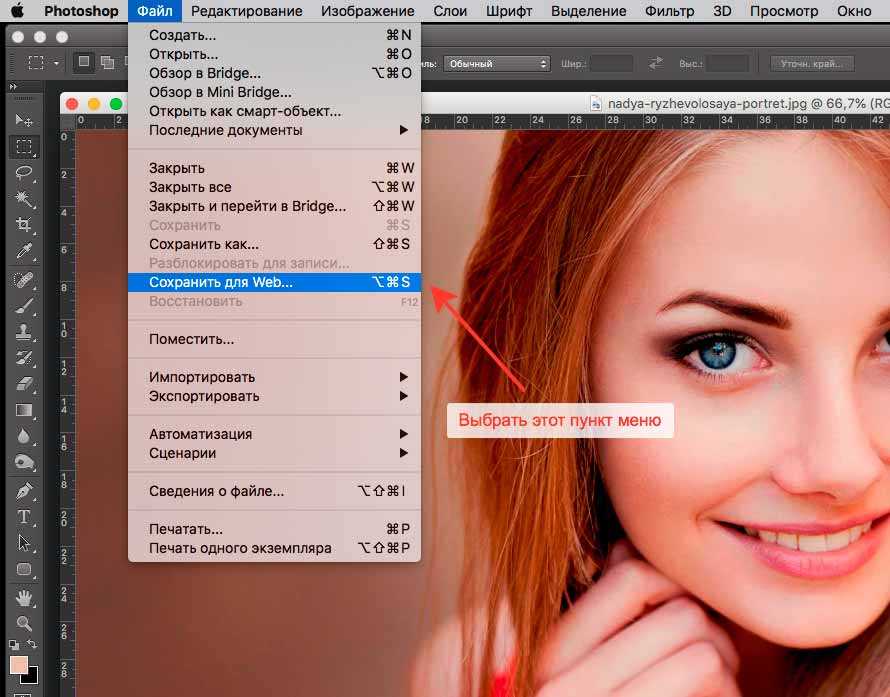 Например, иногда вам нужно сжать изображение до 2 МБ или даже до 1 МБ.
Например, иногда вам нужно сжать изображение до 2 МБ или даже до 1 МБ.
1. Экономьте больше места для хранения
2. Затрачивайте меньше времени на загрузку/загрузку изображений
3. Публикуйте изображения в социальных сетях быстрее
4. Больше возможностей для печати изображений
1. Как сжимать изображения в Windows
На самом деле, в Windows есть средство уменьшения размера изображения, чтобы завершить сжатие изображения, что очень удобно для пользователей Windows для уменьшения размера изображения. Просто откройте приложение «Фотографии» и следуйте инструкциям, это легко сделать в Windows
9.0002 1. Откройте изображение, размер файла которого вы хотите уменьшить, в приложении «Фотографии»2. Нажмите на точки на верхней панели инструментов и выберите «Изменить размер»
3. Далее будет 3 рекомендуемых варианта размера для разных случаев. И если вас не устраивают предустановленные размеры, вы можете иметь свои собственные размеры, регулируя ширину и высоту в соответствии с требованиями. Приложение «Фотографии» позволяет пользователям настраивать качество фотографий, нажимая на соответствующий процент.
Приложение «Фотографии» позволяет пользователям настраивать качество фотографий, нажимая на соответствующий процент.
4. Сохраните копию с измененным размером и выберите место для сохранения сжатого изображения
2. Как сжимать изображения на Mac
Приложение Preview на Mac — это полезный инструмент для пользователей Mac, позволяющий уменьшить размер файла изображения. Следуйте приведенным ниже инструкциям, и вы сможете быстро сжимать jpg на Mac.
1. Откройте изображения, размер файла которых вы хотите сжать, в приложении «Просмотр» на Mac
2. Выберите «Инструменты» на панели инструментов и выберите «Настроить размер»
3. Тем не менее, будет 3 рекомендуемых размера для разных случаев . И если вас не устраивают предустановленные размеры, вы можете проверить параметр «Пересэмплировать изображение» и ввести свои собственные размеры, отрегулировав ширину и высоту в соответствии с требованиями.
4. Выберите «Сохранить как» в меню, чтобы сохранить сжатое изображение
3.
 Как изменить размер изображения в PhotoShop
Как изменить размер изображения в PhotoShop Будучи всемирно известным процессором обработки изображений, PhotoShop также предлагает компрессор изображения, помимо прочего редактирования. или инструменты для ретуши.
Вы можете изменить размер изображения в фотошопе без потери качества. Вот почему вы выбрали его в качестве компрессора размера изображения.
Следуя приведенным ниже инструкциям и руководствам, вы сможете легко и быстро уменьшить размер JPEG.
1. Откройте изображение, размер которого вы хотите уменьшить, в Photoshop
2. Нажмите «Экспортировать как в файле»
3. В новом всплывающем окне вы увидите размер и качество. Затем вы можете отрегулировать размеры по мере необходимости. Но имейте в виду, что размеры уменьшаются вместе с процентом качества. Упомянутые выше инструменты сжатия могут работать неэффективно. Здесь мы поделимся двумя онлайн-компрессорами изображений, чтобы вы могли сжать кучу изображений за несколько секунд.
1. TinyPNG: профессиональный сжатие изображений
TinyPNG — известная онлайн-программа для уменьшения размера фотографий одним щелчком мыши, которая использует мощные методы сжатия с потерями для уменьшения размера изображений. TinyPNG просто выборочно уменьшает файлы изображений без потери качества, что является эффективным способом уменьшения размера файла.
Как сжать изображения без потери качества изображения в TinyPNG:
1. Откройте веб-сайт TingPNG
2. Перетащите изображение, размер которого вы хотите уменьшить, в компрессоре TinyPNG
3. Просто подождите несколько секунд, ваши изображения будут сжаты
4. Повторите операции, чтобы сжать размер изображения в соответствии с вашими потребностями, и загрузите сжатые изображения.
2. Fotor: Универсальный инструмент для сжатия фотографий
Онлайн-редактор фотографий Fotor позволяет изменять размеры и размеры любого изображения без ущерба для качества. Просто загрузите свое изображение, введите желаемую ширину или высоту в пикселях, а Fotor позаботится обо всем остальном и автоматически уменьшит размер файла изображения.
Компрессор изображений Fotor изменит степень сжатия фотографии в процентах, чтобы автоматически уменьшить размер файла изображения. Более того. Онлайн-редактор изображений Fotor абсолютно бесплатен, так что вы можете изменять размер столько изображений, сколько вам нужно.
Использование средства изменения размера фотографий Fotor для мгновенного сжатия больших файлов изображений и уменьшения изображения до КБ. Независимо от того, изменяете ли вы размер изображений для печати или для ускорения загрузки веб-сайта, вы будете защищены.
Ниже приведены шаги по изменению размера и сжатию изображений с помощью онлайн-компрессора изображений Fotor:
1. Откройте онлайн-редактор fotor и загрузите изображения, которые хотите сжать.
2. Введите нужные пропорции в полях «Ширина» и «Высота» или введите процентное значение, чтобы определить размер фотографии.
3. Установите флажок «Сохранить пропорции», если вы хотите сохранить пропорции исходного изображения.
4. После изменения размера изображения сохраните его и выберите необходимый формат.
Вывод:
Выше мы рассказали, как сжимать изображения разными методами. Для людей, использующих Windows и Mac, мы поделились подробными руководствами, чтобы вы могли уменьшить размер файла изображения с помощью инструментов и функций, предоставляемых вашими устройствами. Все еще. мы поделились руководствами о том, как изменить размер изображения в Photoshop, отрегулировав размеры изображений.
А тем, кто не хочет загружать приложение для редактирования, мы настоятельно рекомендуем профессиональный компрессор изображений TinyPNG и онлайн-редуктор фотографий Fotor. Вы можете попробовать, если не знаете, как уменьшить размер файла изображения.
Как изменить размер изображения без потери качества [Инструменты] – Центр знаний
Если вы новичок в редактировании фотографий и оптимизации изображений, может возникнуть путаница, можете ли вы изменить размер файла изображения без потери его качества или уменьшения его физических размеров.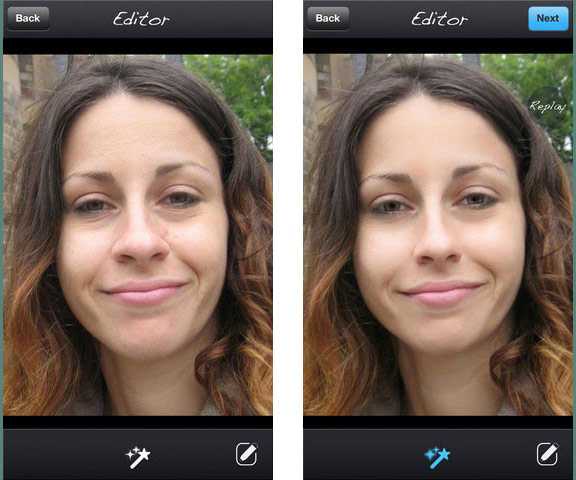 Короткий ответ: да, вы можете оптимизировать изображения без потери качества, но более длинный ответ заключается в алгоритмах сжатия и других технических аспектах. Эта статья поможет вам понять, почему необходимо изменять размер изображений, почему они могут потерять качество в процессе оптимизации и какие программы можно использовать для уменьшения размера изображений без изменения их общего качества.
Короткий ответ: да, вы можете оптимизировать изображения без потери качества, но более длинный ответ заключается в алгоритмах сжатия и других технических аспектах. Эта статья поможет вам понять, почему необходимо изменять размер изображений, почему они могут потерять качество в процессе оптимизации и какие программы можно использовать для уменьшения размера изображений без изменения их общего качества.Распространенные причины изменения размера изображений
Многие веб-сайты и блог-платформы имеют ограничения на размер загружаемых изображений. Например, если ваш веб-сайт или блог работает на WordPress, существует ограничение на размер загружаемых изображений. Вы не можете загружать изображения тяжелее 1 МБ, но изображения хорошего качества со средним или высоким разрешением весят больше. Вот почему вам нужно изменить размер ваших изображений без потери качества. Изображения также изменяются в целях оптимизации сайта. Многие интернет-пользователи, как правило, пропускают страницу, которая загружается слишком долго, особенно когда они просматривают веб-страницы со смартфона. Каждый веб-элемент на странице загружается некоторое время, а тяжелые изображения в высоком разрешении требуют много времени для полной загрузки и корректного отображения. Поскольку вы можете изменять размер изображений без потери качества, лучше всего использовать это для повышения скорости загрузки вашего сайта. Иногда вам нужно изменить размер изображений для платформ социальных сетей, чтобы они были светлее. Более тяжелые фотографии также трудно отправить по электронной почте, особенно если вы используете 9-дюймовую камеру.Подпись электронной почты 0120 с изображениями
Каждый веб-элемент на странице загружается некоторое время, а тяжелые изображения в высоком разрешении требуют много времени для полной загрузки и корректного отображения. Поскольку вы можете изменять размер изображений без потери качества, лучше всего использовать это для повышения скорости загрузки вашего сайта. Иногда вам нужно изменить размер изображений для платформ социальных сетей, чтобы они были светлее. Более тяжелые фотографии также трудно отправить по электронной почте, особенно если вы используете 9-дюймовую камеру.Подпись электронной почты 0120 с изображениями Почему изображения могут потерять качество при изменении их размера
Изображения в Интернете обычно имеют формат Bitmap. Bitmap включает в себя распространенные типы файлов, такие как JPG и PNG. Каждое изображение состоит из тысяч пикселей, которые вы можете увидеть при увеличении изображения, и каждый из этих пикселей занимает свое место в файле. Чем больше пикселей у изображения, тем выше его разрешение и больше размер. Когда вы пытаетесь уменьшить размер файла ваших изображений, вы можете случайно испортить разрешение, в результате чего изображение будет с размытыми или пикселизированными частями. Например, когда вы меняете размер изображения, скажем, с помощью стандартной программы Windows MS Paint, она автоматически снижает качество изображения, чтобы сделать его светлее, что иногда может быть видно при увеличении этих изображений. Тем не менее, в наш цифровой век вы можете легко изменять размер изображений без потери качества или передискретизировать их. Ресэмплинг — это термин, который используется для описания способности программы анализировать ваше изображение и изменять количество пикселей, а не просто изменять их размер или масштабирование.
Каждое изображение состоит из тысяч пикселей, которые вы можете увидеть при увеличении изображения, и каждый из этих пикселей занимает свое место в файле. Чем больше пикселей у изображения, тем выше его разрешение и больше размер. Когда вы пытаетесь уменьшить размер файла ваших изображений, вы можете случайно испортить разрешение, в результате чего изображение будет с размытыми или пикселизированными частями. Например, когда вы меняете размер изображения, скажем, с помощью стандартной программы Windows MS Paint, она автоматически снижает качество изображения, чтобы сделать его светлее, что иногда может быть видно при увеличении этих изображений. Тем не менее, в наш цифровой век вы можете легко изменять размер изображений без потери качества или передискретизировать их. Ресэмплинг — это термин, который используется для описания способности программы анализировать ваше изображение и изменять количество пикселей, а не просто изменять их размер или масштабирование.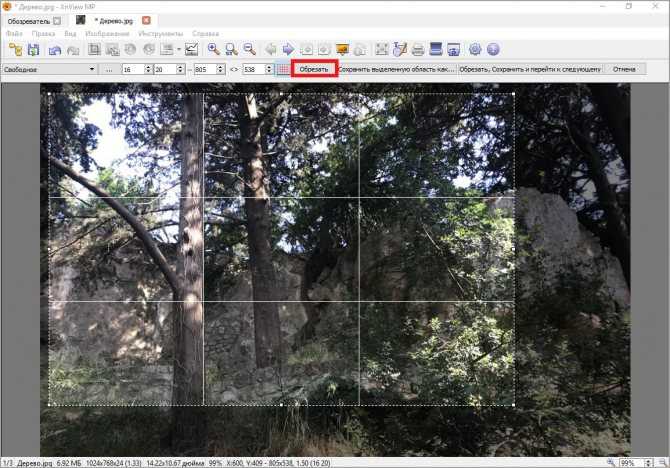
Лучшие инструменты для изменения размера фотографий без потери качества
Существует множество программ и онлайн-инструментов для редактирования фотографий, которые позволяют уменьшить размер ваших снимков без потери их качества. Вот список лучших инструментов, которые вы можете использовать для оптимизации ваших изображений.Программное обеспечение для ПК для изменения размера изображений
Компьютерные программы, используемые для оптимизации изображений, могут быть менее удобными, простыми в использовании и быстрыми, чем их онлайн-аналоги. Однако у них есть свои преимущества. Если у вас нет доступа к Интернету, вы можете использовать программы для ПК в автономном режиме, чтобы изменить размер ваших изображений. Более того, компьютерное программное обеспечение для изменения размера ваших изображений обычно более продвинуто, чем онлайн-инструменты, и предоставляет ряд возможностей для редактирования фотографий.
Более того, компьютерное программное обеспечение для изменения размера ваших изображений обычно более продвинуто, чем онлайн-инструменты, и предоставляет ряд возможностей для редактирования фотографий.Адоб Фотошоп
Photoshop — отличная программа для вашего ПК, которая позволяет изменять разрешение изображений без потери их качества. Несмотря на то, что это платная программа, Photoshop является очень надежным программным обеспечением, которому доверяют миллионы фотографов, фоторедакторов и дизайнеров по всему миру. Помимо изменения размера, он предоставляет комплексные инструменты для редактирования изображений и создания цифровых изображений с нуля.ГИМП
Бесплатная альтернативная программа для изменения размера изображений на вашем ПК — GIMP. Подобно Photoshop, это программное обеспечение с открытым исходным кодом также предоставляет другие инструменты редактирования, помимо повторной выборки, и может также использоваться для цифрового рисования.Онлайн-инструменты для изменения размера изображений
Онлайн-инструменты для оптимизации изображений — отличный выбор для тех, кто хочет получать изображения с измененным размером как можно скорее и не нуждается в дополнительных возможностях редактирования. Большинство из них работают мгновенно и имеют очень простой, интуитивно понятный интерфейс.
Большинство из них работают мгновенно и имеют очень простой, интуитивно понятный интерфейс.TinyPNG
TinyPNG — это онлайн-инструмент для передискретизации изображений без потери качества в форматах PNG и JPG. Эта программа анализирует загруженное вами изображение и с помощью интеллектуальных алгоритмов сжимает его без потери качества, незаметно уменьшая количество цветов. Он также удаляет все ненужные метаданные из файла. Обратите внимание, что вы можете загрузить картинку размером до 5 МБ, что не всегда удобно, так как качественные фото с камеры обычно больше.Вебрезайзер
Webresizer — это быстрый и простой онлайн-сервис для уменьшения размера ваших фотографий, который дополнительно предоставляет вам несколько основных инструментов редактирования. Вы можете установить процент сжатия, сделать изображение более четким, изменить его экспозицию и контрастность одновременно, что делает его очень удобным. Webresizer поддерживает изображения размером до 10 МБ.Приложение для изменения размера
Resizing App — один из самых популярных онлайн-инструментов для оптимизации ваших изображений, который не имеет ограничений на размер загружаемых вами изображений.
